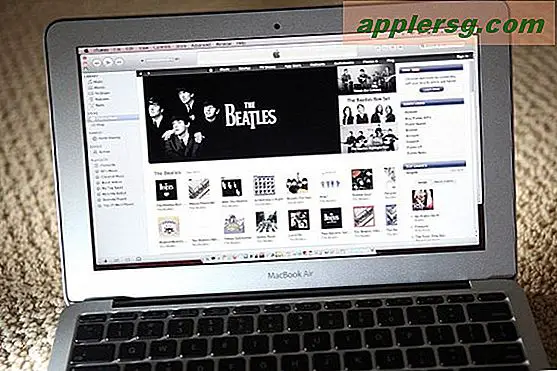Cara Membuat Kartu Nama di Kembang Api
Fireworks adalah produk desain grafis Adobe yang dapat membantu Anda membuat logo perusahaan, gambar desain Web, dan bahkan kartu nama. Tergantung pada kerumitan desain Anda, Anda dapat membuat kartu nama dalam beberapa menit jika Anda sudah memikirkan ide desain Anda. Selalu ingat untuk menyimpan file Anda saat Anda maju untuk mencegah kehilangan kerja keras Anda, dan pastikan file terpisah (seperti kop surat atau logo) disimpan secara terpisah sebelum mengeditnya di Fireworks.
Langkah 1
Buka Fireworks dan pilih opsi "Create New Fireworks Document". Jika Anda berencana memiliki kartu nama penuh warna dengan warna yang membentang ke semua tepi kartu, Anda perlu menentukan dimensi yang memungkinkan untuk memotong kartu. Misalnya, tentukan ukuran kartu dengan panjang 3,75 inci dan lebar 2,25 inci. Jika Anda memiliki kartu putih atau ingin tepi putih di tepinya, tentukan ukuran kartu nama yang sudah jadi dengan panjang 3,5 inci kali lebar 2 inci.
Langkah 2
Pilih warna kanvas untuk kartu menggunakan palet warna. Jika ragu, pilih opsi transparan. Jika Anda memerlukan kartu nama yang lebih besar untuk mengakomodasi warna di tepinya, pastikan semua elemen teks dan gambar yang ditambahkan ke kartu tetap berada dalam jarak 1/4 inci di setiap sisi kartu sehingga tidak ada yang terpotong.
Langkah 3
Buat latar belakang untuk kartu Anda. Alat yang paling umum adalah alat Paintbucket padat, alat Gradien atau kategori Gaya di bawah kotak Aset di sisi kanan ruang kerja tempat proyek Anda berada. Pilihan Anda akan bervariasi berdasarkan versi Fireworks yang Anda miliki karena tidak semua kombinasi warna dan gaya tersedia di setiap versi. Di bilah sisi kiri, pilih alat persegi panjang di bawah kategori "Vector". Gambar kotak di sekitar batas kartu bisnis Anda dan buat pilihan warna dan gradien Anda di bagian Properti di bawah ruang kerja.
Langkah 4
Masukkan logo atau foto di lokasi yang diinginkan dengan memilih "File" lalu "Impor." Ini akan membuka kotak dialog di mana Anda dapat menelusuri ke lokasi file dan membukanya. Itu tidak akan terbuka secara otomatis; Anda harus mengklik dan menyeret mouse ke dalam kartu nama tempat Anda ingin gambar ditempatkan sehingga logo akan muncul kemudian seret tepi gambar dengan mouse untuk mengubah ukurannya jika perlu. Ini akan menjadi lebih besar semakin Anda menyeretnya, dan Anda selalu dapat mengubah ukurannya nanti.
Langkah 5
Masukkan elemen teks dengan mengklik tombol "A" di bilah sisi kiri di bawah kategori "Vector". Gerakkan mouse ke tempat Anda ingin teks dimulai, lalu pilih Properti Teks" di bawah ruang kerja.
Langkah 6
Pilih font dengan mengklik menu font; arahkan mouse ke nama font untuk melihat pratinjau. Buat pilihan tambahan berdasarkan ukuran font, warna, dan orientasi.
Pindahkan teks Anda di kartu dengan menekan tombol panah hitam di kiri atas bilah sisi dan mengklik kotak teks. Untuk mengedit teks lagi, Anda harus mengklik tombol teks "A".